Erstellen von Dächern
Der Arbeitsablauf für die Dachgestaltung besteht aus den folgenden Schritten:
- Erstellen der Dachgrundfläche.
- Extrudieren Sie die Grundfläche und erstellen Sie ein Walmdach (Befehl DMEXTRUSION).
- Passen Sie die Neigung der Dachflächen an, falls erforderlich (Widget (Manipulator).
- Definieren der Stärke des Dachkörpers (Option Körper/Schale des Befehls VOLKÖRPERBEARB).
- Erstellen Sie zusätzliche Dachkomponenten.
Erstellen der Dachgrundfläche
Sie können die Dachgrundfläche erstellen:
-
Von der Begrenzung der Außenwand.
-
Erstellen einer geschlossenen Polylinie durch Anklicken von Punkten oder andere 2D-Prozeduren.
- Isolieren Sie die Außenwände. Das Isolieren von Objekten kann mit dem Panel Struktur einfach durchgeführt werden. Siehe auch den Befehl ISOLATEOBJECTS.
- Legen Sie das Koordinatensystem auf die Oberseite der Außenwände fest:
- Geben Sie BKS ein und drücken Sie die Eingabetaste.
Sie werden aufgefordert: Ursprung des BKS definieren oder [Fläche/Benannte/Objekt/Vorherige/Ansicht/X/Y/Z/Z-Achse/Schieben/Welt] <Welt>:
- Fangen Sie eine obere Ecke einer Außenwand und drücken Sie die Eingabetaste.
- Geben Sie BKS ein und drücken Sie die Eingabetaste.
- Setzen Sie die Option Erkennung von Umgrenzungen aktivieren im Werkzeugkasten Auswahl-Modi auf EIN oder schließen Sie die Option Erkannte Grenzen wählen in die Systemvariable SELECTIONMODES ein.
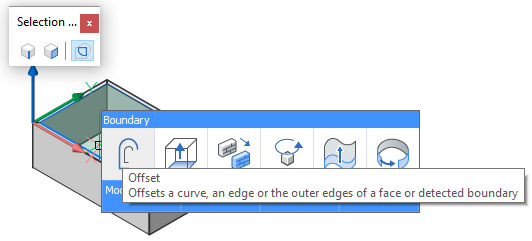
- Bewegen Sie den Cursor auf einen leeren Bereich innerhalb der Außenwände.
Die inneren Begrenzung wird hervorgehoben.
- Wählen Sie Versetz im Register Zeichnen des Quad.
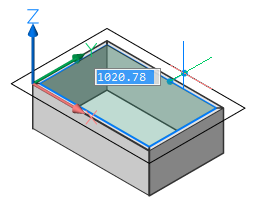
- Führen Sie einen der folgenden Schritte aus:
- Geben Sie eine Entfernung im dynamischen Bemaßungsfeld ein.
- Klicken Sie, um den Wert zu akzeptieren.
Erzeugen eines Walmdaches
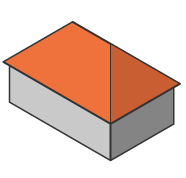
- Erstellen Sie die Dachgrundfläche.
- Bewegen Sie den Cursor über die Dachkontur und wählen Sie Extrude in der Registerkarte Model des Quad.
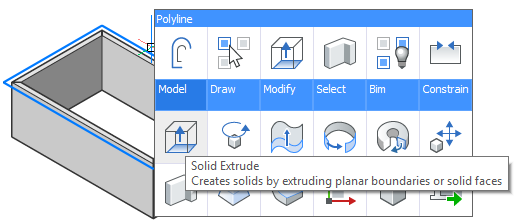
- Bewegen Sie den Cursor vertikal, und drücken Sie dann die Tab-Taste.
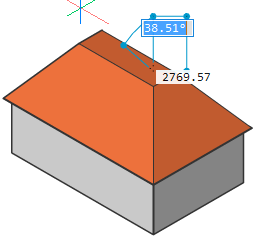
- Geben Sie einen Wert in das Feld Verjüngungswinkel ein und drücken Sie die Tab-Taste.
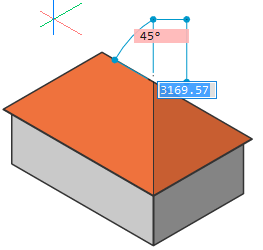
- Führen Sie einen der folgenden Schritte aus:
- Drücken Sie die Tab-Taste und geben Sie einen anderen Wert in das Feld Verjüngungswinkel ein.
Das Feld Verjüngungswinkel ist das komplementäre Feld für den Neigungswinkel des Daches.
-
Drücken Sie die Eingabetaste, um das Dach zu erstellen.
- Drücken Sie die Tab-Taste und geben Sie einen anderen Wert in das Feld Verjüngungswinkel ein.
- Je nach Form des Dachumrisses ergibt sich folgendes Ergebnis:
- Pyramidendach:
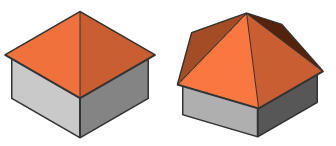
- L-förmiges Walmdach:
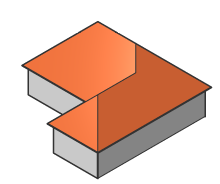
- T-förmiges Walmdach:
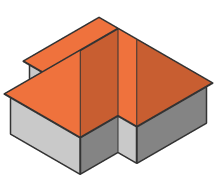
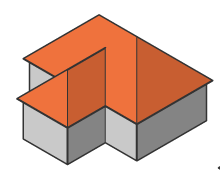
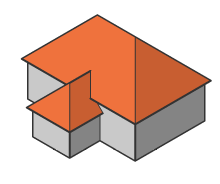
- U-förmiges Walmdach:
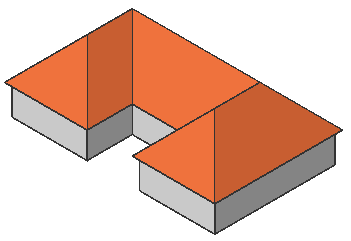
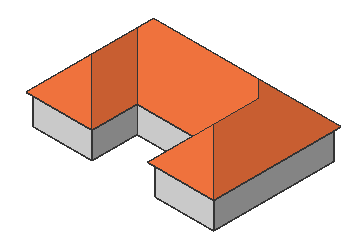
- Komplexes Walmdach:
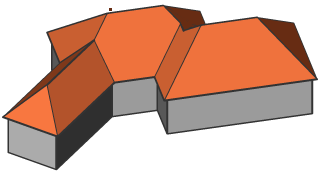
- Pyramidendach:
- Um die Stärke des Dachkörpers zu definieren, verwenden wir die Option des Befehls VOLKÖRPERBEARB.Gehen Sie wie folgt vor:
- Wählen Sie Schale im Multifunktionsleiste-Panel .
Wählen Sie Schale im Werkzeugkasten 3D Volumenkörper Bearbeitung.
- Sie werden aufgefordert:
Wähle 3D Volumen:- Wählen Sie den Dach-Volumenkörper. - Sie werden aufgefordert:
Wähle Fläche zum Entfernen oder [Hinzufügen/Zurück/Alle]:- Wählen Sie die untere Fläche des Dach-Volumenkörpers aus. - Sie werden aufgefordert:
Geben Sie den Schalenversatzabstand ein:- Geben Sie einen Wert ein, um die Stärke des Dach-Volumenkörpers zu definieren.
- Wählen Sie Schale im Multifunktionsleiste-Panel .
Erstellen eines Giebeldachs
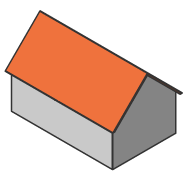
- Erstellen Sie ein Walmdach.
- Stellen Sie beide Endflächen senkrecht:
- Fahren Sie über die Endfläche und halten Sie die linke Maustaste etwa eine halbe Sekunde lang gedrückt; das Manipulator-Widget wird angezeigt (setzen Sie den Wert der Systemvariablen MANIPULATOR = 2).
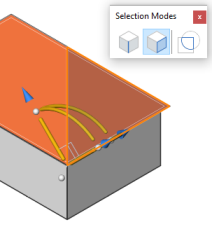
- Platzieren Sie den Cursor über dem vertikalen Rotationsbogen. Wenn der Bogen hervorgehoben wird, bewegen Sie den Cursor.
Die ausgewählte Fläche dreht sich dynamisch.
Klicken Sie, wenn sich die Fläche in einer vertikalen Position befindet.
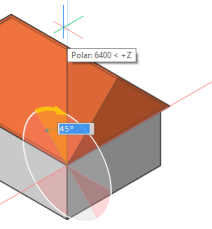
- Fahren Sie über die Endfläche und halten Sie die linke Maustaste etwa eine halbe Sekunde lang gedrückt; das Manipulator-Widget wird angezeigt (setzen Sie den Wert der Systemvariablen MANIPULATOR = 2).
- Führen Sie Schritt 7 des Verfahrens Erzeugen eines Walmdaches. Entfernen Sie die vertikalen Flächen des Dach-Volumenkörpers.
Erstellen eines Mansardendachs
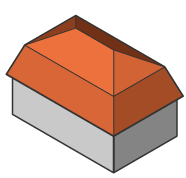
- Erstellen Sie die Dachgrundfläche.
- Bewegen Sie den Cursor über die Dachkontur und wählen Sie Extrude in der Registerkarte Model des Quad.
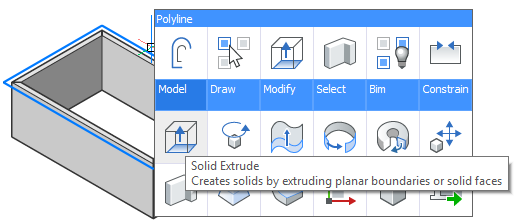
- Bewegen Sie den Cursor vertikal, und drücken Sie dann die Tab-Taste.
- Geben Sie einen Wert in das Feld Verjüngungswinkel ein und drücken Sie die Tab-Taste.
Das Feld Verjüngungswinkel ist das komplementäre Feld für den Neigungswinkel des Daches
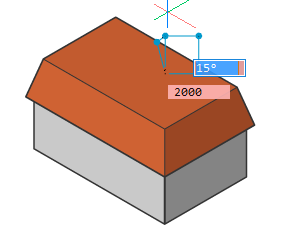
- Geben Sie einen Wert in das Feld Extrusionshöhe ein und führen Sie dann einen der folgenden Schritte aus:
- Drücken Sie die Tab-Taste und geben Sie einen anderen Wert in das Feld Verjüngungswinkel ein.
- Drücken Sie die Eingabetaste, um den ersten Volumenkörper zu erstellen.
- Drücken Sie optional die Tab-Taste, um zwischen den Eingabefeldern hin und her zu wechseln, und drücken Sie die Eingabetaste, wenn Sie mit dem Ergebnis zufrieden sind.
- Bewegen Sie den Cursor auf die obere Fläche des ersten Dachkörpers und wählen Sie Extrusion im Quad.
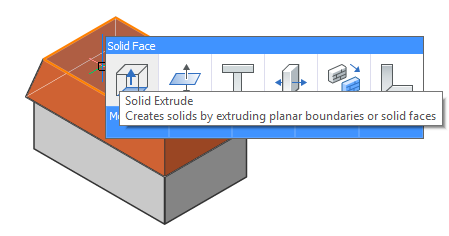
- Bewegen Sie den Cursor vertikal, und drücken Sie dann die Tab-Taste.
- Geben Sie einen Wert in das Feld Verjüngungswinkel ein und drücken Sie die Tab-Taste.
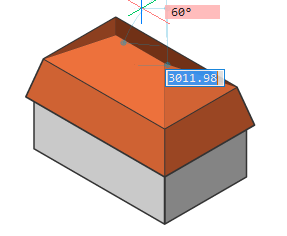
- Führen Sie einen der folgenden Schritte aus:
- Drücken Sie die Tab-Taste und geben Sie einen anderen Wert in das Feld Verjüngungswinkel ein.
- Drücken Sie die Eingabetaste, um den ersten Volumenkörper zu erstellen.
- Wählen Sie beide Volumenkörper aus und wählen Sie Vereinigung in der Registerkarte Modell im Quad.
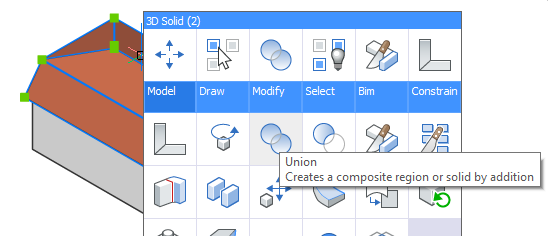
- Wiederholen Sie Schritt 7 des Verfahrens Erzeugen eines Walmdaches.
Erstellen eines Krüppelwalmdach
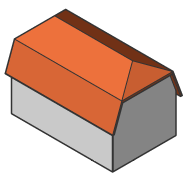
- Führen Sie die Schritte 1 bis 6 des Verfahrens zum Erstellen eines Mansardendachs aus, um den ersten Volumenkörper zu erstellen.
- Führen Sie Schritt 2 des Verfahrens zum Erstellen eines Giebeldachs aus, um die Endflächen vertikal festzulegen.
- Führen Sie die Schritte 7 bis 11 des Verfahrens zum Erstellen eines Mansardendachs aus.
- Führen Sie Schritt 7 des Verfahrens Erzeugen eines Walmdaches. Entfernen Sie die vertikalen Flächen des Dach-Volumenkörpers.
Erstellen eines Gambreldachs
Ein Gambreldach besteht aus zwei Volumenkörpern, die wir als zwei separate Extrusionen erstellen.
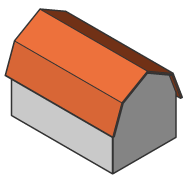
- Führen Sie die Schritte 1 bis 6 des Verfahrens zum Erstellen eines Mansardendachs aus, um den ersten Volumenkörper zu erstellen.
- Führen Sie Schritt 2 des Verfahrens zum Erstellen eines Giebeldachs aus, um die Endflächen vertikal festzulegen.
- Führen Sie die Schritte 7 bis 10 des Verfahrens zum Erstellen eines Mansardendachs aus, um den zweiten Volumenkörper zu erstellen.
- Führen Sie Schritt 2 des Verfahrens zum Erstellen eines Giebeldachs aus, um die Endflächen vertikal festzulegen.
- Führen Sie Schritt 11 des Verfahrens zum Erstellen eines Mansardendachs aus.
- Führen Sie Schritt 7 des Verfahrens Erzeugen eines Walmdaches. Entfernen Sie die vertikalen Flächen des Dach-Volumenkörpers.
Erstellen eines niederländischen Satteldach
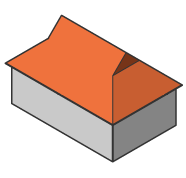
Ein niederländischen Satteldach basiert auf einem Walmdach.
- Erstellen Sie ein Walmdach.
- Setzen Sie die Option Wähle Kanten der Systemvariablen SELECTIONMODES auf EIN.
- Bewegen Sie den Cursor über die untere Kante der Dachfläche und wählen Sie dann Versetz auf der Registerkarte Zeichnen im Quad aus.
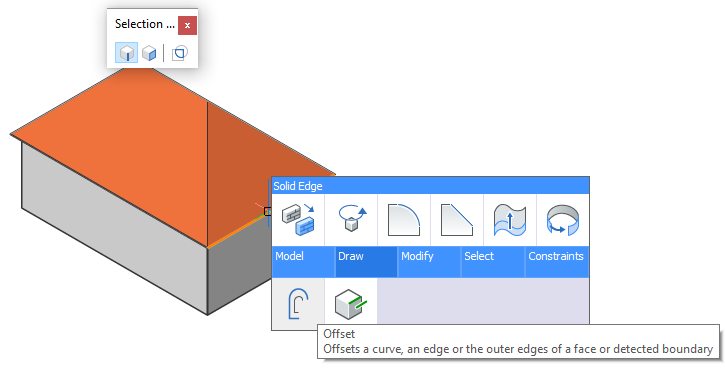
- Bewegen Sie den Cursor und geben Sie einen Wert im dynamischen Bemaßungsfeld ein oder klicken Sie mit der linken Maustaste auf einen Punkt.
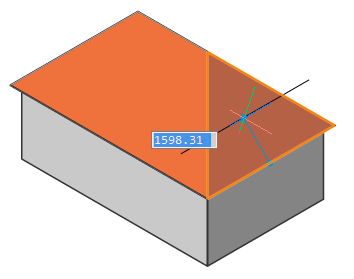
- Führen Sie einen der folgenden Schritte aus:
- Wählen Sie Aufdruck im Werkzeugkasten 3D Volumenkörper Bearbeitung.
- Führen Sie den Befehl AUFPRÄG aus.
- Sie werden aufgefordert: 3D-Volumenkörper, Oberfläche oder Region wählen: Wählen Sie den Dach-Volumenkörper.
- Sie werden aufgefordert: Wählen Sie ein Objekt, um es zu prägen: Wählen Sie die versetzte Dachkante.
- Sie werden aufgefordert: Lösche das Quellobjekt[Ja/Nein] <Nein>: Wählen Sie Ja.
Eine dreieckige Fläche wird erzeugt.
- Führen Sie Schritt 2 des Verfahrens zum Erstellen eines Giebeldachs aus, um die dreieckige Fläche vertikal festzulegen.
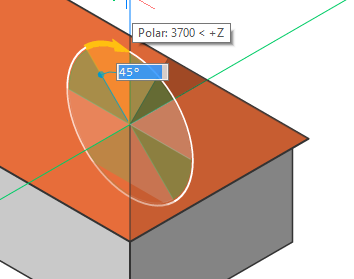
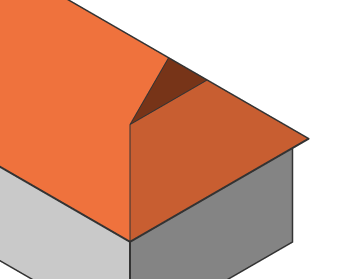
- Führen Sie Schritt 7 der Verfahrens zum Erstellen eines Walmdachs aus, um die Stärke des Dach-Volumenkörpers einzustellen.
Gauben erstellen
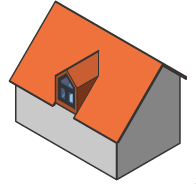
Die Vorgehensweise zum Erstellen einer Gaube besteht aus den folgenden Schritten:
- Erzeugen Sie an der Unterkante der Dachebene einen Quader-Volumenkörper und verbinden Sie den Quader mit dem Dach.
- Legen Sie die Position und die Abmessungen der Gaube fest.
- Erstellen Sie ein Gaubendach.
- Klicken Sie mit der rechten Maustaste und wählen Sie dann Quader auf der Registerkarte Model des Quad.
Sie werden aufgefordert: Ecke des Quaders festlegen oder [Zentrum] <0.00,0.00,0.00>:
- Klicken Sie auf einen Punkt am unteren Rand der Dachfläche.
Sie werden dazu aufgefordert: Gegenüberliegende Ecke festlegen oder [Würfel/Länge der seite]:
- Klicken Sie auf einen Punkt und definieren Sie dann die Höhe des Quaders: Klicken Sie entweder auf einen Punkt oder geben Sie einen Wert ein.
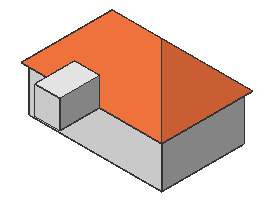
- Wählen Sie die Rückseite des Quaders aus: Bewegen Sie den Cursor über den Quader an die Position der Rückseite und drücken Sie dann die Tab-Taste, bis die Fläche hervorgehoben wird (Auswahlmodi: Flächen wählen = EIN).
- Wählen Sie auf der Registerkarte Model im Quad die Option Verbinden mit dem Nächsten.
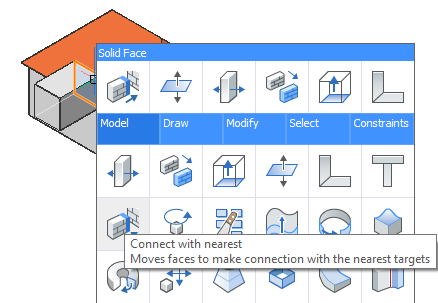
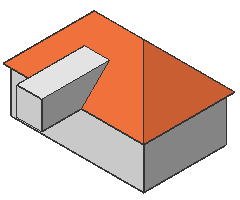
- Wählen Sie die vordere Fläche des Quaders aus, wählen Sie Drücken/Ziehen in der Registerkarte Model im Quad und verschieben Sie die Fläche auf die Dachebene.
- Verwenden Sie den Befehl DRÜCKENZIEHEN auf der Vorder-, Ober- und Seitenfläche der Gaube, um die Abmessungen und die Position der Gaube auf dem Dach zu definieren:
- Wählen Sie eine Seitenfläche aus und drücken Sie dann die Tab-Taste, um die Breite zu definieren.
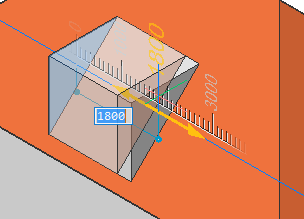
- Wählen Sie beide Seitenflächen aus und wählen Sie dann im Quad auf der Registerkarte Abhängigkeiten die Option Starrer Satz hinzufügen aus, um die Breite zu fixieren.
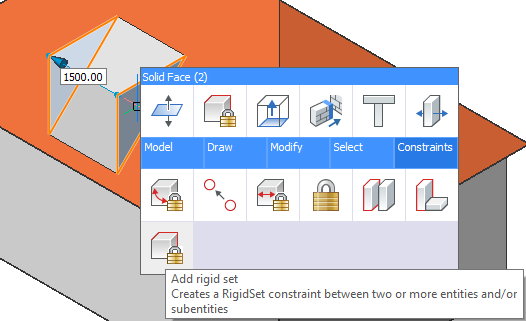
- Ziehen Sie eine der Seitenflächen, um die Gaube zu positionieren. Führen Sie einen der folgenden Schritte aus:
- Geben Sie einen Abstand in das dynamische Eingabefeld ein.
- Klicken Sie, um den Wert zu akzeptieren.
- Bewegen Sie den Cursor über eine Fläche, die parallel zu der zu ziehenden Fläche liegt, und drücken Sie die Tab-Taste. Das Abstandsfeld zeigt nun den Abstand zu dieser Fläche an.
- Ziehen Sie die obere Fläche, um die Höhe der Gaube zu definieren.
- Ziehen Sie die Vorderseite, um den Abstand zur Dachtraufe einzustellen.
Bewegen Sie den Cursor über die Außenfläche der Wand unter der Gaube und drücken Sie dann die Tab-Taste. Das Abstandsfeld zeigt nun den Abstand zu dieser Fläche an.
- Wählen Sie eine Seitenfläche aus und drücken Sie dann die Tab-Taste, um die Breite zu definieren.
- Ändern Sie die Form der Gaube:
- Fügen Sie ein Walmdach hinzu.
- Fügen Sie ein Walmdach hinzu, und drehen Sie dann die Vorderseite vertikal, um ein Giebeldach zu erzeugen.
- Fügen Sie eine Gewölbe hinzu.
- Drehen Sie die oberen und seitlichen Flächen.
- Ausgehend von einem Giebeldach bewegen Sie die Stirnseite der Gaube nach hinten, bis die Stirnseite dreieckig ist.
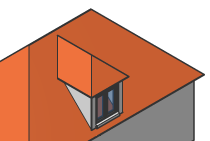
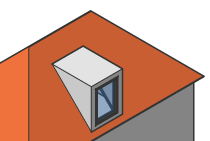
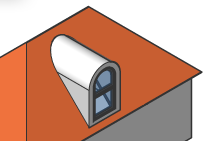
Walm Flach Gewölbe 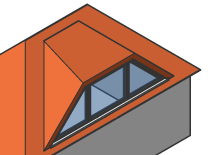
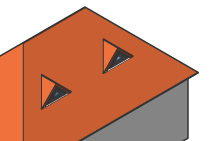
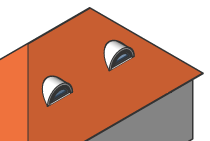
Spezial Dreieck Augenbraue

